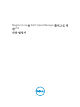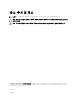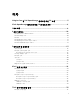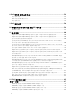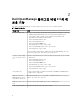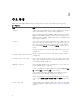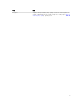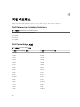Nagios Core용 Dell OpenManage 플러그인 버 전 2.
참고, 주의 및 경고 노트: "주"는 컴퓨터를 보다 효율적으로 사용하는 데 도움을 주는 중요 정보를 제공합니다. 주의: "주의"는 하드웨어 손상이나 데이터 손실의 가능성을 설명하며, 이러한 문제를 방지할 수 있는 방법 을 알려줍니다. 경고: "경고"는 재산상의 피해나 심각한 부상 또는 사망을 유발할 수 있는 위험이 있음을 알려줍니다. Copyright © 2015 Dell Inc. 저작권 본사 소유. 이 제품은 미국, 국제 저작권법 및 지적 재산권법에 의해 보호됩니다. Dell™ 및 Dell 로고는 미국 및/또는 기타 관할지역에서 사용되는 Dell Inc.의 상표입니다. 이 문서에 언급된 기타 모든 표시 및 이름 은 각 회사의 상표일 수 있습니다.
목차 1 Nagios Core용 Dell OpenManage 플러그인 버전 2.0 소개..............................5 2 Dell OpenManage 플러그인 버전 2.0의 새로운 기능........................................ 6 3 주요 특징................................................................................................................. 8 4 지원 매트릭스....................................................................................................... 10 Dell Datacenter Scalable Solutions...............................................................................
8 Dell 장치에 대한 보증 정보..................................................................................36 보증 정보 특성..................................................................................................................................... 36 Dell 보증 정보 매개변수 구성.............................................................................................................. 36 보증 정보 보기...........................................................................................................................
1 Nagios Core용 Dell OpenManage 플러그인 버전 2.0 소개 이 안내서는 Nagios Core용 Dell OpenManage 플러그인 버전 2.0을 사용하는 방법과 콘솔 검색, 모니터링, 실 행, 지원되는 Dell 장치의 문제 해결 등 다양한 기능에 대한 정보를 제공합니다. 또한 지원되는 Dell 장치에 대 한 상세사항과 고객이 자주 묻는 질문도 제공합니다. 이 플러그인은 Nagios Core가 관리하는 환경에서 Dell 장치를 모니터링하는 기능을 제공합니다. 또한 전체 및 구성요소 수준 상태 모니터링을 포함하여, Dell 장치를 하드웨어 수준에서 완벽하게 볼 수 있게 해줍니다. Dell 장치의 기본 인벤토리 정보 및 이벤트 모니터링도 제공합니다. 더불어, 이 플러그인은 지원되는 Dell 장치의 일 대일 웹 콘솔 실행을 지원하여 추가 문제 해결, 구성 및 관리 작업도 수행합니다.
2 Dell OpenManage 플러그인 버전 2.0의 새 로운 기능 다음 표에는 Dell OpenManage 플러그인 버전 2.0의 새로운 특징 및 기능이 나열되어 있습니다. 표 1. 새로운 특징 및 기능 새로운 특징 설명 새로운 Dell 장치 지원 이 버전으로 다음과 같은 새로운 Dell 장치를 검색하고 모니터링할 수 있습니다.
새로운 특징 설명 Dell 장치 특정 콘솔 실행 이 버전은 다음과 같은 Dell 일대일 콘솔 실행을 지원하여 지원되는 Dell 장치에 대한 추가 문제 해결, 구성 또는 관리 작업을 수행합니다. • • • • • Dell PowerEdge M1000e 섀시용 Dell PowerEdge M1000e 섀시 컨트롤러 관리 콘솔 Dell PowerEdge VRTX 섀시용 Dell PowerEdge VRTX 섀시 컨트롤러 관리 콘솔 Dell PowerEdge FX2/FX2s 섀시용 Dell PowerEdge FX2/FX2s 섀시 컨트롤 러 관리 콘솔 Dell Compellent 저장소 어레이용 Dell Compellent 저장소 관리 콘솔 Dell EqualLogic PS-Series 저장소 어레이용 Dell EqualLogic 그룹 관리 콘솔 보증 정보 보기 이 기능을 통해, 검색된 Dell 장치의 보증 상세정보를 Nagios Core 콘솔에서 모 니터링할 수 있습니다.
3 주요 특징 Nagios Core용 Dell OpenManage 플러그인 버전 2.0의 주요 특징은 다음 표에 설명된 바와 같습니다. 표 2. 주요 특징 특징 기능 장치 검색 지원되는 Dell 장치를 Nagios Core 콘솔에서 검색합니다. 검색이 완료 되면 각 장치에 대해 호스트 및 서비스 정의가 생성됩니다. Lifecycle Controller를 포함한 iDRAC를 통해 Dell 서버를 검색하려면, SNMP 또는 WS-MAN 프로토콜을 선택할 수 있습니다. Dell 저장소는 SNMP 프로토콜을 사용하여 검색됩니다. Dell 섀시는 WS-MAN 프로토 콜을 사용하여 검색됩니다. 장치 정보 장치 검색이 성공한 후에 검색된 장치(서비스 태그, 펌웨어 버전, 장치 이름, 장치 모델 등) 및 구성요소(실제 디스크, 전원 공급 장치, 온도 감 지기, 전압 감지기 등)에 대한 정보를 표시합니다.
특징 기능 보증 정보 지원되는 Dell 장치에 대한 보증 정보를 주기적으로 모니터링하고 표 시하며 상태를 Nagios Core 콘솔에 표시합니다. 자세한 내용은 Dell 장 치에 대한 보증 정보를 참조하십시오.
4 지원 매트릭스 Nagios Core용 Dell OpenManage 플러그인은 다음 표에 나와 있는 Dell 장치를 지원합니다. Dell Datacenter Scalable Solutions 표 3. 지원되는 Dell Datacenter Scalable Solutions. Dell Datacenter Scalable Solutions(DSS) DSS 1500 DSS 1510 DSS 2500 Dell PowerEdge 서버 표 4. 지원되는 Dell PowerEdge 서버.
12세대 Dell PowerEdge 서버 13세대 Dell PowerEdge 서버 R930 T130 T330 T430 T630 Dell 섀시 표 5. 지원되는 Dell 섀시. Dell PowerEdge FX2 Dell PowerEdge FX2s Dell PowerEdge VRTX Dell PowerEdge M1000e Dell Compellent 저장소 어레이 표 6. 지원되는 Dell Compellent 저장소 어레이. Compellent Series 40 Compellent SC4020 Compellent SC8000 Dell EqualLogic PS-Series 저장소 어레이 표 7. 지원되는 Dell EqualLogic PS-Series 저장소 어레이.
PowerVault MD3800f PowerVault MD3800i PowerVault MD3820f PowerVault MD3820i PowerVault MD3860f PowerVault MD3860i 12
5 장치 검색 및 인벤토리 장치 검색 정보 지원되는 Dell 장치를 Nagios Core 콘솔에서 이 플러그인으로 검색할 수 있습니다. 지원되는 Dell 장치에 대한 모니터링 프로토콜은 다음과 같습니다. • Dell 서버는 SNMP 또는 WS-MAN 프로토콜을 사용하여 검색됩니다. 노트: Dell 서버를 검색할 때에는 SNMP 또는 WS-MAN 프로토콜 중 하나만 사용할 수 있으며 한꺼번 에 둘 다 사용할 수는 없습니다. 이전에 SNMP 프로토콜로 검색한 서버를 WS-MAN 프로토콜로 재검 색하거나, 그 반대 방법으로 재검색하려면 원하는 프로토콜에 대한 매개변수와 함께 -f 옵션으로 검 색 스크립트를 실행합니다. 예: SNMP 프로토콜을 사용하여 서버가 검색되었지만 WS-MAN 프로토콜을 사용하여 동일한 장치를 검 색하려면, /dell/scripts로 이동하여 다음 PERL 스크립트를 실행합니다. perl dell_device_discovery.
Dell 장치 검색 유틸리티 정보 Dell Device Discovery Utility(Dell 장치 검색 유틸리티)를 실행하려면 /dell/scripts로 이동하여 다음 PERL 스크립트를 실행합니다. perl dell_device_discovery.pl –h 모든 사용 가능한 Dell 장치 검색 유틸리티 옵션이 표시됩니다. perl dell_device_discovery.pl -H | -F | -S [-P ] [-c ] [-t ] [-f] [-d] 표 9. Dell 장치 검색 유틸리티 옵션 옵션 간략한 설명 설명 -h 도움말 도움말 텍스트를 표시합니다. -H 호스트 호스트 IP 주소 또는 FQDN 이름.
옵션 간략한 설명 설명 -d 세부 서비스 서비스 템플릿 파일에 정의된 서비 스를 기반으로 한 모든 서비스 모니 터링 옵션. 이 옵션 없이 유틸리티를 실행하면 세 가지 기본 서비스가 생성됩니다. 자세한 내용은 표 3을 참조하십시 오. 기본 서비스는 선택한 프로토콜 을 기반으로 생성됩니다. . 검색 중에 선택한 옵션에 따라 해당 호스트와 함께 다음 서비스가 연결됩니다. • -d 옵션 없이 perl dell_device_discovery.pl을 실행할 경우, 기본 서비스만 기본적으로 생성되고 Services(서비스) 아래의 사용자 인터페이스에 표시됩니다. 노트: 트랩을 받으려면 SNMPTT가 구성되어 있어야 합니다. • perl dell_device_discovery.pl 및 -d 옵션을 실행할 경우, 추가 서비스가 아래 표에 나열된 것처 럼 생성되고 Services(서비스) 아래의 Nagios Core 콘솔에 표시됩니다. 표 10.
서비스 SNMP WS-MAN 프로토콜 Dell 서버 보증 정보 √ √ 표 11.
표 13. SNMP 프로토콜을 기반으로 Dell EqualLogic PS-Series 저장소 어레이에 대해 생성된 기본 서비스 서비스 기본 서비스 Dell Storage EqualLogic 구성원 전체 상태 Dell Storage EqualLogic 구성원 정보 Dell Storage EqualLogic 그룹 정보 Dell Storage EqualLogic 구성원 트랩 세부 서비스 Dell Storage EqualLogic 구성원 실제 디스크 상태 Dell Storage EqualLogic 그룹 볼륨 상태 Dell Storage EqualLogic 그룹 저장소 풀 상태 Dell Storage EqualLogic 구성원 보증 정보 표 14.
프로토콜 매개변수 정보 검색하는 동안 SNMP 또는 WS-MAN 중에 선택한 프로토콜에 따라 매개변수 파 일 .dell_device_comm_params.cfg에서 프로토콜에 대한 값을 설정할 수 있습니다. .dell_device_comm_params.cfg 파일은 /dell/scripts에 있습니다. 제공되는 옵션은 다음과 같습니다. 표 15. 매개변수 파일 프로토콜 통신 매개변수 설명 SNMP snmp.version SNMP 버전을 입력하는 데 사용합니다. 기본 버전은 2입니다. snmp.community SNMP 커뮤니티 문자열의 사용자 매크로를 입력하는 데 사용합니다. snmp.retries 시간 초과가 발생할 때 SNMP 요청을 보내야 하는 횟 수를 입력하는 데 사용합니다. 기본 다시 시도 값은 1 입니다. snmp.timeout SNMP 시간 초과 값을 초 단위로 입력하는 데 사용합 니다. 기본 시간 초과 값은 3초입니다. snmp.
전제 조건: • 검색에 SNMP 프로토콜을 사용하는 경우, SNMP 버전 1 또는 SNMP 버전 2가 활성화되어 있고, 서버 또는 Dell 저장소 장치의 커뮤니티 문자열이 설정 및 구성되어 있는지 확인하십시오. 자세한 내용은 부록을 참조 하십시오. • Nagios Core 및 장치 사이에 보안 네트워크 연결이 설정됩니다. • 장치에 확인 가능한 FQDN이 있는 것이 좋습니다. • Dell 섀시 장치 검색을 위해 WS-MAN이 활성화되고 구성되어 있습니다. • WS-MAN 프로토콜을 사용하는 경우 비 기본 계정 자격 증명을 사용하는 것이 좋습니다. Dell 장치를 검색하려면 다음과 같이 하십시오. 1. Nagios 관리자 권한을 사용하여 Nagios Core에 로그인합니다. 2. /dell/scripts 디렉토리로 이동합니다. 3. 다음 옵션으로 Dell 장치 검색 유틸리티를 실행합니다: perl dell_device_discovery.
• Nagios 서버에서 Dell 장치 호스트 정의 및 해당 서비스 정의가 생성되고 이후에 Dell 장치 모니터링에 이 정의가 사용됩니다. 검색된 Dell 장치 및 해당 서비스가 Nagios Core 콘솔의 Host(호스트) 보기 및 Services(서비스) 보기에 표 시됩니다. 예약된 서비스가 완료될 때까지 기다려야 서비스 세부 정보가 표시됩니다. • 검색된 Dell 장치가 Nagios Core 콘솔의 Map(맵) 보기에 표시됩니다. -t 또는 -c 옵션 사용 요구사항에 따라 Dell 장치 기본 또는 상세 모니터링을 위한 템플릿 파일인 dell_device_services_template.cfg 파일을 수정했고 해당 파일이 기본이 아닌 위치에 저장된 경우, Dell 장치를 검색하는 동안 -t 옵션을 사용할 수 있습니다. 형식: perl dell_device_discovery.
서비스 Dell 섀시 정보 Dell Storage Compellent 컨트롤러 정 보 Dell Storage Compellent 정보 상태 다음 상태가 가능합니다. • 양호 • 알 수 없음 • 위험 • 경고 설명 이 서비스는 Dell PowerEdge M1000e, PowerEdge VRTX 및 PowerEdge FX2/FX2s 섀 시에 대한 기본 장치 인벤 토리 정보를 제공합니다. 표시되는 특성 • 노드 ID • 섀시 이름 • 모델 이름 • 서비스 태그 • CMC 펌웨어 버전 • CMC URL • 양호 • 알 수 없음 • 위험 이 서비스는 Dell • Compellent 컨트롤러 IP • 에 대한 기본 장치 인벤토 • 리 정보를 제공합니다. • • 경고 • 다음 상태가 가능합니다.
서비스 상태 Dell Storage EqualLogic 다음 상태가 가능합니다. 그룹 정보 • 양호 Dell Storage PowerVault MD 정보 • 알 수 없음 • 위험 • 경고 다음 상태가 가능합니다. • 양호 • 알 수 없음 • 위험 • 경고 설명 표시되는 특성 이 서비스는 Dell EqualLogic 그룹에 대한 기본 장치 인벤토리 정보 를 제공합니다. • 그룹 이름 • 그룹 URL • 구성원 수 • 볼륨 카운트 • 저장소 이름 • 제품 ID • 서비스 태그 • WW ID 이 서비스는 Dell PowerVault MD 저장소 어레이에 대한 기본 장치 인벤토리 정보를 제공합 니다 다양한 구성요소에 대한 특성 정보는 Dell 장치의 구성요소 상태 모니터링 정보를 참조하십시오.
서비스가 오른쪽 창에 표시됩니다.
6 Dell 장치 모니터링 다음 섹션에 설명된 것처럼 Dell 장치의 여러 가지 부분을 모니터링할 수 있습니다. Dell 장치의 전체 상태 Nagios Core 콘솔에 있는 Dell 장치의 전체 상태를 모니터링할 수 있습니다. 전체 상태는 지원되는 Dell 장치 구성요소의 누적 상태입니다. 전체 상태 정보 장치의 전체 상태는 구성 간격을 기준으로 주기적으로 폴링됩니다. 기본적으로 전체 상태 서비스는 1시간에 한 번으로 예약됩니다. 표 17. 전체 상태 정보 서비스 상태 Dell 서버 전체 상태 지원되는 Dell 장치 Dell 서버의 전역 상 에는 다음 상태가 가 태를 제공합니다. 능합니다.
서비스 상태 설명 WS-MAN을 사용할 때 표시되는 특성 SNMP를 사용할 때 표시되는 특성 • 저장소 Dell 섀시 전체 상태 Dell 섀시 전역 상태 를 제공합니다. 전체 섀시 해당 없음 Dell Storage EqualLogic 구성원 전체 상태 Dell EqualLogic 저 장소 어레이의 전역 상태를 제공합니다. 해당 없음 전체 구성원 Dell Storage Compellent 전체 상태 Dell Compellent 저 해당 없음 장소 어레이의 전역 상태를 제공합니다. 전체 스토리지 센터 Dell Storage Compellent 컨트롤 러 전체 상태 Dell Compellent 저 해당 없음 장소 어레이의 컨트 롤러 전역 상태를 제 공합니다. 전체 컨트롤러 Dell Storage PowerVault MD 전 체 상태 Dell PowerVault 해당 없음 MD 저장소 어레이 의 전역 상태를 제공 합니다.
상태 정보 열의 구성요소 정보 형식은 =, =입니다. 예: Status=CRITICAL, FQDD=Fan.Embedded.1, State=Enabled 표 18. Dell 장치의 구성요소 상태 정보 WS-MAN을 사용할 때 표시되는 특성 서비스 상태 설명 Dell 서버 실제 디스 크 상태 다음 상태가 가능합 니다. Dell 서버에 있는 실 • 제 디스크의 최악의 • 경우 누적 상태를 제 공합니다. • Dell 서버 가상 디스 크 상태 Dell 서버 팬 상태 Dell 서버 배터리 상 태 Dell 서버 침입 상태 26 • 양호 • 경고 • 알 수 없음 • • 위험 Dell 서버에 있는 배 터리의 전반적인 상 태를 제공합니다. Dell 서버에 있는 섀 시 침입의 전반적인 상태를 제공합니다.
서비스 Dell 서버 네트워크 장치 상태 Dell 서버 CPU 상태 Dell 서버 전원 공급 장치 상태 Dell 서버 온도 감지 기 상태 Dell 서버 전압 감지 기 상태 Dell 서버 컨트롤러 상태 상태 설명 WS-MAN을 사용할 때 표시되는 특성 Dell 서버에 있는 NIC의 최악의 경우 누적 상태를 제공합 니다.
서비스 상태 Dell 서버 전류 감지 기 상태 설명 WS-MAN을 사용할 때 표시되는 특성 SNMP를 사용할 때 표시되는 특성 Dell 서버에 있는 전 류 감지기의 전반적 인 상태를 제공합니 다. 사용할 수 없음 • 상태 • 위치 • 상태 • 판독값(A) 또는 판독값(W) Dell 서버에 있는 • SD 카드의 전반적인 • 상태를 제공합니다. • Dell 서버 SD 카드 상태 FQDD 상태 • WriteProtected • InitializedState • 크기(GB) • AvailableSpace( GB) Dell 서버에 있는 FC • NIC의 전반적인 상 태를 제공합니다. • Dell 서버 FC NIC 상태 사용할 수 없음 상태 ConnectionStat 사용할 수 없음 us FQDD • FirmwareVersio n • LinkSpeed • 이름 Dell 서버에 대한 보 증 정보 상태를 제공 합니다.
서비스 Dell 섀시 가상 디스크 상 태 Dell PowerEdge VRTX 섀 시에만 해당됩니다. Dell 섀시 PCIe 장치 상태 Dell 섀시 팬 상태 Dell 섀시 전원 공급 장치 상태 Dell 섀시 컨트롤러 상태 Dell PowerEdge VRTX 섀 시에만 해당됩니다. 상태 설명 Dell 섀시에 있는 가상 디 스크의 최악의 경우 누적 상태를 제공합니다. 모든 Dell 섀시 PCIe 장치 인스턴스의 최악의 경우 누적 상태를 제공합니다.
서비스 Dell 섀시 인클로저 상태 Dell PowerEdge VRTX 섀 시에만 해당됩니다. Dell 섀시 IO 모듈 상태 Dell 섀시 슬롯 정보 Dell 섀시 KVM 상태 Dell 섀시 보증 정보 30 상태 설명 WS-MAN을 사용할 때 표 시되는 특성 • SecurityStatus • PatrolReadState Dell 섀시에 있는 인클로 • 저의 최악의 경우 누적 상 • 태를 제공합니다. • 상태 FQDD BayId • 커넥터 • FirmwareVersion • SlotCount Dell 섀시에 있는 IO 모듈 • 의 최악의 경우 누적 상태 • 를 제공합니다.
표 20. Dell EqualLogic 구성요소 상태 정보 서비스 상태 Dell Storage EqualLogic 다음 상태가 가능합니다. 구성원 실제 디스크 상태 • 양호 • 경고 • 알 수 없음 • 위험 설명 WS-MAN을 사용할 때 표 시되는 특성 Dell EqualLogic 구성원 • 에 있는 실제 디스크의 최 • 악의 경우 누적 상태를 제 • 공합니다. • Dell Storage EqualLogic 그룹 저장소 풀 정보 Dell Storage EqualLogic 그룹 보증 정보 슬롯 모델 SerialNumber • FirmwareVersion • TotalSize(GB) EqualLogic 그룹 볼륨 상 • 태의 최악의 경우 누적 상 • 태를 제공합니다.
서비스 상태 설명 WS-MAN을 사용할 때 표 시되는 특성 • • • • 배송일(UTC) 시작일(UTC) 종료일(UTC) 잔여일 표 22. Dell PowerVault MD 보증 정보 서비스 상태 설명 WS-MAN을 사용할 때 표 시되는 특성 Dell Storage PowerVault MD 보증 정 보 다음 상태가 가능합니다. Dell PowerVault MD 저 장소 어레이에 대한 보증 정보 상태를 제공합니다. • • • • • • • • • 양호 • 경고 • 알 수 없음 • 위험 ServiceTag 서비스 레벨 설명 항목 번호 유형 배송일(UTC) 시작일(UTC) 종료일(UTC) 잔여일 노트: Compellent 컨트롤러 상태 모니터링에 대한 자세한 정보는 Dell.com/support에서 구체적인 Dell Compellent 컨트롤러 사용 설명서를 참조하십시오. Dell 섀시 인클로저 상태는 인클로저의 주요 상태만 표시할 것입니다. 자세한 내용은 Dell.
Dell 장치 상태 모니터링은 iDRAC with LC를 통해 수행되며, 해당 세부 정보가 각각의 구성요소 상태 서 비스와 함께 올바른 심각도 상태 색상으로 표시됩니다. SNMP 경고 모니터링 SNMP 경고 모니터링 정보 장치에서 전달한 SNMP 경고를 비동기식으로 수신할 수 있습니다. SNMP 경고를 받으면, 각 장치의 서비스가 마지막으로 수신한 경고의 경고 요약 메시지와 경고 심각도를 Nagios Core 콘솔에 표시합니다. 표 24. Dell 트랩 정보 서비스 상태 설명 Dell 서버 트랩 다음 상태가 가능합니다. 에이전트 없는 방법을 통해 제공된 Dell 서버의 트랩 정보를 제공합니 다. Dell 섀시 트랩 Dell Storage EqualLogic 구성원 트랩 Dell Storage Compellent 컨트롤 러 트랩 Dell Storage PowerVault MD 트 랩 • 양호 • 경고 • 알 수 없음 • 위험 다음 상태가 가능합니다.
SNMP 경고 보기 전제 조건: • Nagios Core with SNMPTT가 설치 및 구성되어 있고 SNMPTT에서 Dell 통합이 구성되어 있습니다. • SNMP 트랩 대상이 지원되는 Dell 장치의 Nagios Core 서버로 구성되어 있습니다. 노트: Dell PowerVault MD 34/38 시리즈 저장소 어레이에서 SNMP 트랩을 수신하려면, MDSM(Modular Disk Storage Manager) 콘솔에서 해당 장치에 대한 SNMP 트랩 대상이 구성되어야 합니다. iDRAC 인터페이스에서 SNMP 트랩 대상을 구성하는 방법에 대한 자세한 내용은 부록을 참조하십시오. SNMP 경고를 보려면 다음과 같이 하십시오. Nagios Core 사용자 인터페이스의 Current Status(현재 상태) 아래에서 Services(서비스)를 선택하고 해 당 Dell 장치 특정 트랩 서비스로 이동합니다.
Dell 장치 특정 콘솔 실행 7 지원되는 Dell 장치에 대한 콘솔을 실행하려면 다음과 같이 하십시오. 1. 2. Nagios Core 콘솔의 Current Status(현재 상태) 아래에서 다음 중 아무것이나 선택합니다. • 호스트 • 서비스 • Host Groups(호스트 그룹) → Dell 장치 옆에 있는 (Perform Extra Host Actions(추가 호스트 작업 수행) 아이콘)을 클릭합니다. 해당 Dell 콘솔이 새 창에서 실행됩니다. Dell 장치 및 해당 콘솔 지원되는 Dell 장치에서 다양한 Dell 콘솔을 실행하여 모니터링하는 Dell 장치에 대한 자세한 정보를 얻을 수 있습니다. 표 25.
Dell 장치에 대한 보증 정보 8 이 기능으로, 검색된 Dell 장치에 대한 보증 정보에 액세스할 수 있습니다. 이 기능을 통해 Dell 장치의 보증 상 세정보를 Nagios Core 콘솔에서 모니터링할 수 있습니다. 보증 정보를 가져오려면 활성 인터넷 연결이 필요 합니다. 직접적인 인터넷 액세스 권한이 없고 프록시 설정을 사용해 인터넷에 액세스하는 경우, etc/host 파 일에서 호스트 이름 api.dell.com을 확인할 수 있는지 확인하십시오. 보증 정보 특성 각 Dell 장치에 대한 보증 정보는 Nagios Core 콘솔에 표시됩니다. Dell 장치는 보증 정보를 위해 일정한 간격 으로 폴링됩니다. 검색된 장치에 대한 보증 폴링 기본 일정은 24시간에 한 번입니다. 보증 정보를 제공하기 위해 검색된 장치가 폴링되면, 다음 보증 특성이 Nagios Core 콘솔에 표시됩니다. • 서비스 태그 - 검색된 장치의 서비스 태그. • 서비스 레벨 설명 - 보증 유형에 대한 설명.
노트: 보증 정보 매개변수를 구성하는 동안, 다음 사항을 확인하십시오. • 양수 값만 제공하십시오. 숫자 이외의 값을 제공하면 보증 상세정보가 표시되는 동안 보증 정보 심각 도가 Unknown(알 수 없음) 상태가 됩니다. • dell_pluginconfig.cfg 파일에서 숫자 값 이외의 키 값을 변경하지 마십시오. • RemainingDaysWarning 매개변수에는 RemainingDaysCritical 매개변수에 제공된 값보다 큰 값을 제공하되, 이 값이 항상 0~365 사이에 있도록 합니다. 이 매개변수 값이 음수인 경우, 보증 상 세정보가 표시되는 동안 보증 정보 심각도는 Unknown(알 수 없음) 상태가 됩니다. • 검색된 장치의 IP 주소에 변경 사항이 있는 경우, 그 장치를 재검색하여 해당 장치에 대한 올바른 보 증 정보를 수신합니다.
Dell 장치 제거 9 모니터링하지 않을 Dell 장치를 제거할 수 있습니다. 1. /dell/config/objects로 이동하고 해당 .cfg 파일을 삭제합니다. 2. Dell 장치 제거를 완료하려면 service nagios restart 명령을 실행하여 Nagios Core 서비스를 다시 시작합니다.
10 생성된 경고에 대한 기술 자료(KB) 메시지 검색된 Dell 장치로 생성된 SNMP 경고에 대한 자세한 정보를 Nagios Core 콘솔의 해당 장치에 대한 KB 메시 지에서 얻을 수 있습니다. KB 메시지 보기 검색된 Dell 장치로 생성된 SNMP 경고에 대한 KB 메시지를 보려면 다음 단계를 완료하십시오. 1. Nagios Core 콘솔에 로그인합니다. 2. 왼쪽 창에서 Current Status(현재 상태) 아래의 Services(서비스)를 클릭합니다. 3. Service(서비스) 아래의 해당 장치 트랩 또는 경고로 이동하고 Status Information(상태 정보) 아래의 More Information(자세한 내용) 하이퍼링크를 마우스 오른쪽 단추로 클릭한 다음 Open in new tab(새 탭에서 열기)을 선택합니다. 해당 장치에 대한 KB 메시지가 새 탭에 표시됩니다. 4.
11 문제 해결 이 섹션에는 Nagios Core용 Dell OpenManage 플러그인을 사용하는 동안에 발생할 수 있는 문제와 해결 방 법이 나와 있습니다. 요구사항을 만족하는지 확인하거나 이 섹션에 나와 있는 단계를 수행하십시오. Nagios Core용 Dell OpenManage 플러그인 설치 스크립트 에 오류가 발생했습니다. 1. 스크립트를 실행할 수 있는 적절한 권한이 있습니다. 권장: Nagios 관리자. 2. 설치 안내서에 언급된 전제 조건을 만족합니다. 3. 설치 스크립트에 올바른 정보를 입력했습니다. Nagios Core용 Dell OpenManage 플러그인 제거 스크립트 에 오류가 발생했습니다. 1. 스크립트를 실행할 수 있는 적절한 권한이 있습니다. 권장: Nagios 관리자 2. Dell OpenManage 플러그인을 설치한 위치에서 제거 스크립트가 실행됩니다. 검색 스크립트를 실행하지 못했습니다. 1. 검색 스크립트에 올바른 권한이 있습니다.
5. IPv6 주소에 대해 Perl 모듈 Socket6이 Perl 라이브러리 경로와 같은 위치에 설치되어 있는지 확인하십시 오. 6. 다음 서비스 템플릿에서 해당 서비스가 하나 이상 활성화되어 있습니다. dell_server_services_template.cfg . 선택한 프로토콜이 2(WS-MAN)인 경우 검색 스크립트가 IPv4 또는 IPv6 주소 또는 호스트에 대한 호스트 및 서비스 정의 파 일을 생성하지 않습니다. 1. OpenWSMAN 및 해당 Perl 바인딩이 설치되어 있습니다. 2. IP 주소 또는 호스트에 연결할 수 있습니다. 3. 검색을 실행하기 전에 해당 프로토콜 자격 증명이 다음 파일에서 올바르게 구성되어 있습니다. dell_resource.cfg .dell_device_comm_params.cfg 4. IPv6 주소에 대해 Perl 모듈 Socket6이 Perl 라이브러리 경로와 같은 위치에 설치되어 있는지 확인하십시 오. 5.
4. 트랩 통합이 완료되면 SNMPTT 서비스를 다시 시작하고 다음 명령을 실행합니다. service snmptt restart Dell OpenManage 플러그인 특정 서비스에 “Error while creating SNMP Session(SNMP 세션을 생성하는 중 오류 발 생)” 메시지가 표시됩니다. 1. Net-SNMP 및 Net-IP의 권장 버전이 설치되어 있습니다. IPv6을 사용하는 경우 Perl 모듈 Socket6도 설 치되어 있어야 합니다. 2. 제공된 IP 주소 또는 호스트에 연결할 수 있습니다. 3. IP 주소 또는 호스트에서 SNMP가 활성화되어 있습니다. 4. 해당 SNMP 매개변수가 다음 파일에서 올바르게 구성되어 있습니다. dell_resource.cfg .dell_device_comm_params.
Dell 섀시 장치에 대한 속도(RPM), InputCurrent(A), InputVoltage(V), 및 OutputPower(W)와 같은 RACADM 특 정 서비스를 Nagios Core 콘솔에서 모니터링할 수 없습니다. 1. RACADM을 설치합니다. 2. /dell/install로 이동한 후 다음 명령을 실행합니다. install.sh racadm 3. Nagios Core 서비스를 다시 시작합니다. 4. Dell 섀시 장치를 다시 검색합니다. RACADM 다운로드 및 설치에 대한 자세한 내용은 "en.community.dell.com/techcenter/systemsmanagement/w/wiki/3205.racadm-command-line-interface-for-drac"를 방문하십시오. 검색한 Dell 장치에 대한 보증 정보를 Nagios Core 콘솔에서 모니터링할 수 없습니다. • 활성 인터넷 연결이 있는지 확인하십시오.
OpenWSMAN 배포 및 해당 Perl 바인딩은 어디서 찾을 수 있 나요? 시스템에 기본 Perl 버전(운영 체제의 일부로 설치됨)이 있으면 "Build.opensuse.org/package/show/ Openwsman/openwsman"으로 이동하고 OpenWSMAN 라이브러리 및 해당 Perl 바인딩을 다운로드하십시 오. 기본 버전과 다른 Perl 버전을 설치했거나 Perl 바인딩을 사용할 수 없으면 "Github.com/Openwsman/ openwsman"으로 이동하고 컴파일 및 사용 지침을 따르십시오.
FAQ(자주하는 질문) 1. 12 질문: Nagios Core용 Dell OpenManage 플러그인의 라이센스에 대한 정보를 제공해 줄 수 있나요? 답: 이 플러그인은 무료로 설치하고 사용할 수 있습니다. 2. 질문: 플러그인이 지원하는 Dell 하드웨어 모델에는 어떤 것이 있나요? 답: 지원되는 Dell 플랫폼 목록은 지원 매트릭스를 참조하십시오. 3. 질문: 데이터 센터에 이전 세대의 서버(9세대 - 11세대)가 있는데, 플러그인을 사용해 이 서버를 모니터링 할 수 있나요? 답: 아니요. 이전 세대(9세대부터 11세대까지)의 서버는 이 플러그인을 사용하여 모니터링할 수 없습니다. 이 플러그인을 사용할 경우 12세대 이상의 Dell PowerEdge 서버에 대해 지원되는 iDRAC with LC를 통 해서만 Dell 서버를 모니터링할 수 있습니다. Nagios Exchange에서 이전 세대의 서버를 모니터링하는 데 사용할 수 있는 다른 플러그인이 제공됩니다. 4.
가 문제 해결, 구성, 관리 작업을 위해 일대일 iDRAC 웹 콘솔을 실행할 수 있습니다. 여기 제공된 일부 기 능은 Nagios Exchange에 있는 다른 플러그인에서는 제공되지 않습니다. 7. 질문: 플러그인이 지원하는 언어에는 어떤 것이 있나요? 답: 플러그인은 현재 영어만 지원합니다.
A 부록 iDRAC 웹 콘솔을 사용하여 iDRAC의 SNMP 매개변수 구성 1. iDRAC(12세대 이상의 Dell PowerEdge 서버) 웹 콘솔을 실행하고 콘솔에서 Network(네트워크) → Services(서비스)로 이동합니다. 2. SNMP 에이전트 속성 구성: a. Enabled(활성화)를 True으로 설정하고 SNMP 프로토콜을 All(모두)(SNMP v1/v2/v3)로 설정합니 다. b. 커뮤니티 문자열을 사용하여 SNMP Community Name(SNMP 커뮤니티 이름)을 설정합니다. c. Apply(적용)를 클릭하여 구성을 제출합니다. 노트: 플러그인이 SNMP v1 또는 SNMP v2 프로토콜만 사용해 iDRAC와 통신합니다. RACADM 문자열을 사용하여 iDRAC의 SNMP 매개변수 구성 1. 다음 ssh 명령을 실행하여 iDRAC RACADM CLI를 시작합니다. ssh root@ 2.
이 필드 중 아무것도 선택하지 않으면 어떠한 SNMP 경고도 수신되지 않습니다. • 4. Alerts and Remote System Log Configuration(경고 및 원격 시스템 로그 구성) 섹션에서, 필요한 필 드를 선택하여 SNMP 경고를 구성합니다. 오른쪽 창에서 SNMP and Email Settings(SNMP 및 전자 메일 설정) 탭을 클릭하고 다음 작업을 수행합 니다. • IP Destination List(IP 대상 목록) 섹션에서 요구사항에 따라 Destination Address(대상 주소) 필드를 채우고 해당 State(상태) 확인란이 선택되어 있는지 확인한 다음 Apply(적용)를 클릭합니다. • 필요에 따라 IP Destination List(IP 대상 목록) 섹션 하단에 있는 Community String(커뮤니티 문자 열) 및 SNMP Alert Port Number(SNMP 경고 포트 번호)를 구성하고 Apply(적용)를 클릭합니다.